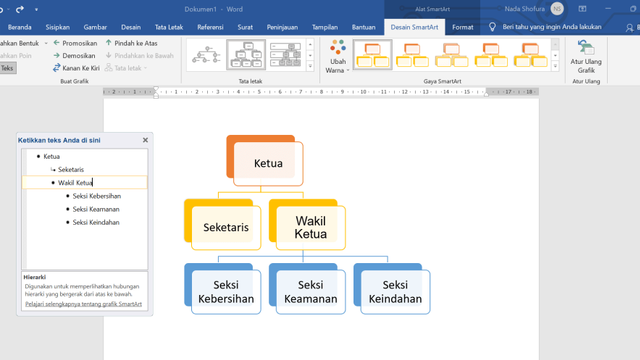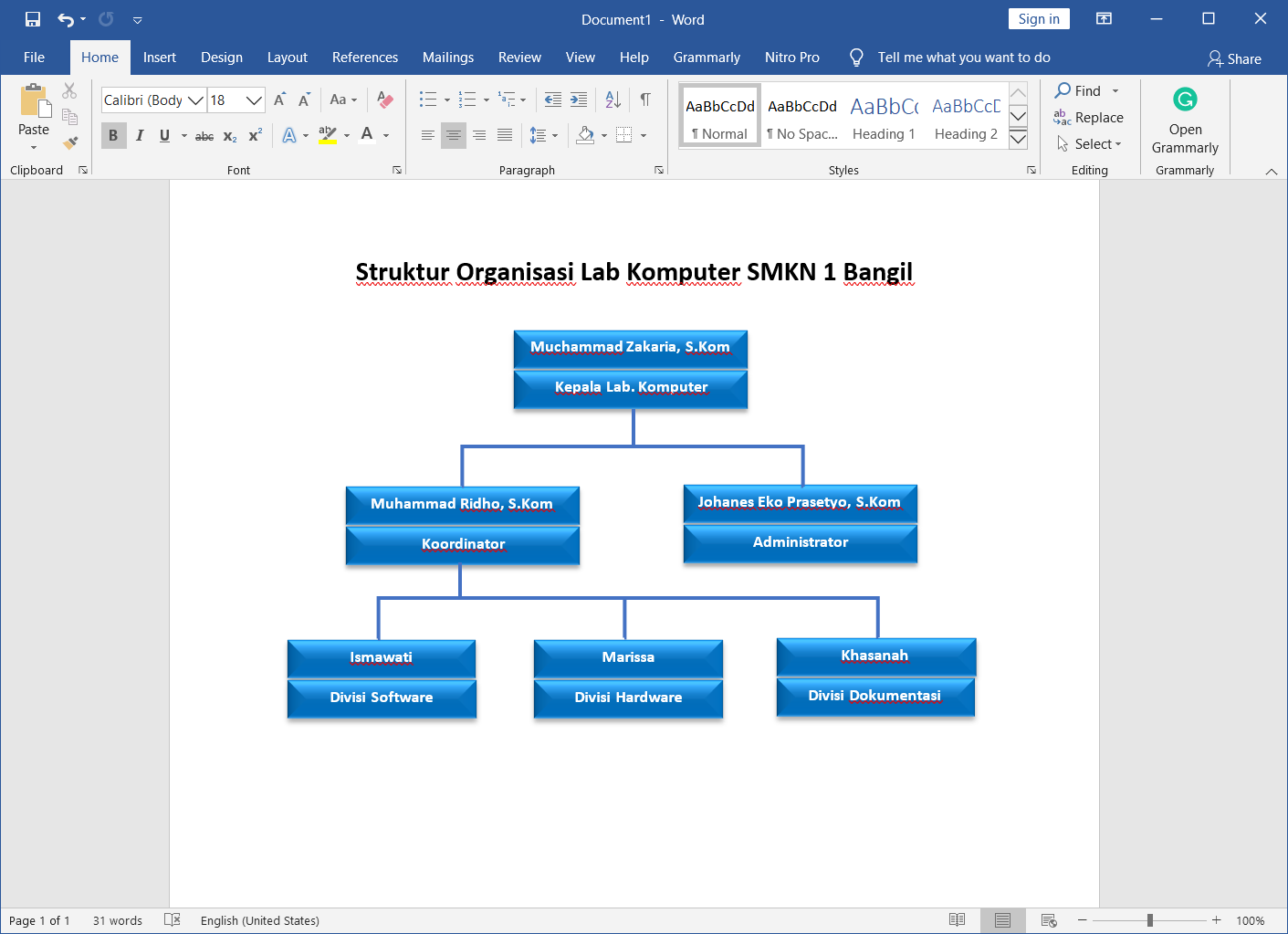
Membangun Struktur Organisasi yang Jelas dan Efektif di Microsoft Word: Panduan Langkah Demi Langkah
Struktur organisasi adalah tulang punggung efisiensi dan kejelasan dalam sebuah entitas, baik itu perusahaan multinasional, organisasi nirlaba, atau bahkan tim proyek kecil. Struktur organisasi yang terdefinisi dengan baik memetakan hierarki, alur komunikasi, dan pembagian tanggung jawab, memastikan setiap anggota tim memahami peran mereka dan bagaimana mereka berkontribusi pada tujuan keseluruhan. Microsoft Word, meskipun bukan perangkat lunak desain grafis khusus, menawarkan alat yang cukup kuat untuk membuat diagram struktur organisasi yang informatif dan profesional. Artikel ini akan memandu Anda melalui proses pembuatan struktur organisasi yang efektif di Word, dengan fokus pada detail, tip praktis, dan strategi untuk menyesuaikan diagram agar sesuai dengan kebutuhan spesifik Anda.
I. Persiapan Awal: Memahami Hierarki dan Hubungan Organisasi Anda
Sebelum Anda menyentuh Word, luangkan waktu untuk memetakan struktur organisasi Anda di luar aplikasi. Ini adalah langkah krusial yang sering diabaikan, tetapi sangat penting untuk menciptakan diagram yang akurat dan bermakna.
-
Identifikasi Posisi Kunci: Mulailah dengan mengidentifikasi posisi-posisi kunci dalam organisasi Anda, mulai dari posisi puncak (misalnya, CEO, Direktur Eksekutif) hingga posisi tingkat bawah (misalnya, Staff Administrasi, Analis Junior). Buat daftar lengkap yang mencakup setiap jabatan penting.
-
Tetapkan Hierarki: Tentukan hierarki antara posisi-posisi tersebut. Siapa melapor kepada siapa? Siapa yang memiliki otoritas pengambilan keputusan? Gunakan matriks atau bagan sederhana untuk memvisualisasikan hierarki ini. Pastikan Anda memahami tingkat-tingkat manajemen dalam organisasi Anda, misalnya:
- Level 1: Eksekutif Puncak (CEO, CFO, COO)
- Level 2: Manajer Senior (Direktur Departemen, Kepala Divisi)
- Level 3: Manajer Menengah (Manajer Proyek, Kepala Tim)
- Level 4: Staf Operasional (Analis, Spesialis, Asisten)
-
Definisikan Hubungan Fungsional: Selain hierarki pelaporan langsung, pertimbangkan hubungan fungsional. Apakah ada departemen yang bekerja sama secara erat, meskipun tidak berada dalam rantai komando yang sama? Misalnya, departemen pemasaran dan penjualan sering berkolaborasi erat, meskipun mereka mungkin melapor kepada direktur yang berbeda. Catat hubungan-hubungan ini, karena Anda mungkin ingin menunjukkannya dalam diagram Anda dengan cara yang subtil.
-
Pertimbangkan Rentang Kendali: Rentang kendali mengacu pada jumlah bawahan yang melapor langsung kepada seorang manajer. Rentang kendali yang terlalu luas dapat membebani manajer dan menyebabkan kurangnya pengawasan, sementara rentang kendali yang terlalu sempit dapat menghambat inovasi dan otonomi. Perhatikan rentang kendali di organisasi Anda, karena ini dapat memengaruhi bagaimana Anda menata diagram struktur organisasi Anda.
II. Membangun Struktur Organisasi di Word: Panduan Langkah Demi Langkah
Setelah Anda memiliki pemahaman yang jelas tentang struktur organisasi Anda, Anda siap untuk mulai membangun diagram di Word.
-
Buka Microsoft Word dan Buat Dokumen Baru: Buka Microsoft Word dan buat dokumen baru. Anda dapat memilih dokumen kosong atau menggunakan template yang tersedia, tetapi memulai dengan dokumen kosong memberi Anda lebih banyak fleksibilitas.
-
Akses Fitur SmartArt: Klik tab "Insert" (Sisipkan) di ribbon Word. Di grup "Illustrations" (Ilustrasi), klik tombol "SmartArt." Ini akan membuka jendela dialog "Choose a SmartArt Graphic" (Pilih Grafik SmartArt).
-
Pilih Layout Hierarki: Di panel kiri jendela dialog, pilih kategori "Hierarchy" (Hierarki). Anda akan melihat berbagai layout struktur organisasi yang tersedia. Pilih layout yang paling sesuai dengan struktur organisasi Anda. Beberapa opsi yang populer meliputi:
- Organization Chart: Layout dasar yang menampilkan hierarki dari atas ke bawah.
- Name and Title Organization Chart: Layout yang menyertakan kolom untuk nama dan jabatan di setiap kotak.
- Picture Organization Chart: Layout yang memungkinkan Anda menambahkan gambar ke setiap kotak (misalnya, foto karyawan).
-
Masukkan Teks dan Struktur: Setelah Anda memilih layout, grafik SmartArt akan muncul di dokumen Anda. Anda akan melihat kotak-kotak placeholder dengan teks "[Text]". Klik di dalam setiap kotak untuk mengganti teks placeholder dengan nama dan jabatan yang sesuai.
- Menambahkan Posisi: Untuk menambahkan posisi baru, klik kanan pada kotak yang ada di diagram dan pilih "Add Shape" (Tambahkan Bentuk). Anda dapat memilih untuk menambahkan posisi di bawah, di atas, sebelum, atau sesudah kotak yang dipilih. Pilih opsi yang sesuai dengan hierarki organisasi Anda.
- Memindahkan Posisi: Anda dapat memindahkan posisi dengan menyeret kotak ke lokasi baru di diagram. Word akan secara otomatis menyesuaikan garis penghubung untuk menjaga diagram tetap rapi dan terstruktur.
- Menghapus Posisi: Untuk menghapus posisi, klik pada kotak yang ingin Anda hapus dan tekan tombol "Delete" pada keyboard Anda.
-
Menyesuaikan Tampilan Diagram: Word menawarkan berbagai opsi untuk menyesuaikan tampilan diagram struktur organisasi Anda.
- Mengubah Warna dan Gaya: Klik tab "SmartArt Design" (Desain SmartArt) di ribbon Word. Di grup "SmartArt Styles" (Gaya SmartArt), Anda dapat memilih gaya visual yang berbeda untuk diagram Anda. Anda juga dapat mengubah warna individual kotak dengan menggunakan opsi "Shape Fill" (Isi Bentuk) dan "Shape Outline" (Garis Bentuk) di tab "Format." Pastikan Anda memilih warna yang profesional dan mudah dibaca.
- Mengubah Font: Anda dapat mengubah font yang digunakan dalam diagram dengan menggunakan opsi "Font" di tab "Home" (Beranda). Pilih font yang jelas dan konsisten di seluruh diagram. Hindari menggunakan font yang terlalu dekoratif atau sulit dibaca.
- Menambahkan Garis Penghubung: Jika garis penghubung default tidak sesuai dengan kebutuhan Anda, Anda dapat menambahkan garis penghubung manual dengan menggunakan fitur "Shapes" (Bentuk) di tab "Insert" (Sisipkan). Anda dapat menyesuaikan ketebalan, warna, dan gaya garis penghubung.
- Mengubah Layout: Jika Anda tidak puas dengan layout yang Anda pilih di awal, Anda dapat mengubahnya dengan mengklik tombol "Layout" di tab "SmartArt Design" (Desain SmartArt). Cobalah berbagai layout untuk menemukan yang paling sesuai dengan struktur organisasi Anda.
-
Menambahkan Informasi Tambahan (Opsional):
- Departemen atau Divisi: Anda dapat menambahkan label untuk menunjukkan departemen atau divisi yang berbeda. Anda dapat menggunakan kotak teks atau bentuk lain untuk membuat label ini.
- Garis Putus-Putus: Gunakan garis putus-putus untuk menunjukkan hubungan pelaporan tidak langsung atau hubungan konsultatif.
- Keterangan: Tambahkan keterangan di bawah diagram untuk menjelaskan simbol atau notasi khusus yang Anda gunakan.
III. Tips dan Trik untuk Struktur Organisasi yang Efektif:
- Kesederhanaan adalah Kunci: Hindari membuat diagram terlalu rumit. Gunakan bahasa yang jelas dan ringkas, dan fokus pada informasi yang paling penting.
- Konsistensi: Gunakan format yang konsisten di seluruh diagram. Gunakan font, warna, dan gaya garis penghubung yang sama untuk semua kotak dan elemen.
- Akurasi: Pastikan informasi dalam diagram akurat dan mutakhir. Perbarui diagram secara berkala untuk mencerminkan perubahan dalam struktur organisasi.
- Aksesibilitas: Pertimbangkan aksesibilitas saat membuat diagram. Gunakan warna yang kontras dan font yang mudah dibaca, dan berikan teks alternatif untuk gambar.
- Simpan dan Bagikan: Simpan dokumen Word Anda secara teratur. Anda dapat membagikan diagram struktur organisasi Anda sebagai file Word, PDF, atau gambar.
Dengan mengikuti langkah-langkah dan tips yang diuraikan dalam artikel ini, Anda dapat membuat struktur organisasi yang jelas, efektif, dan profesional di Microsoft Word. Ingatlah bahwa kunci keberhasilan adalah perencanaan yang cermat, perhatian terhadap detail, dan komitmen untuk menjaga diagram tetap akurat dan mutakhir. Struktur organisasi yang terdefinisi dengan baik adalah investasi berharga yang dapat meningkatkan efisiensi, komunikasi, dan kinerja organisasi Anda.